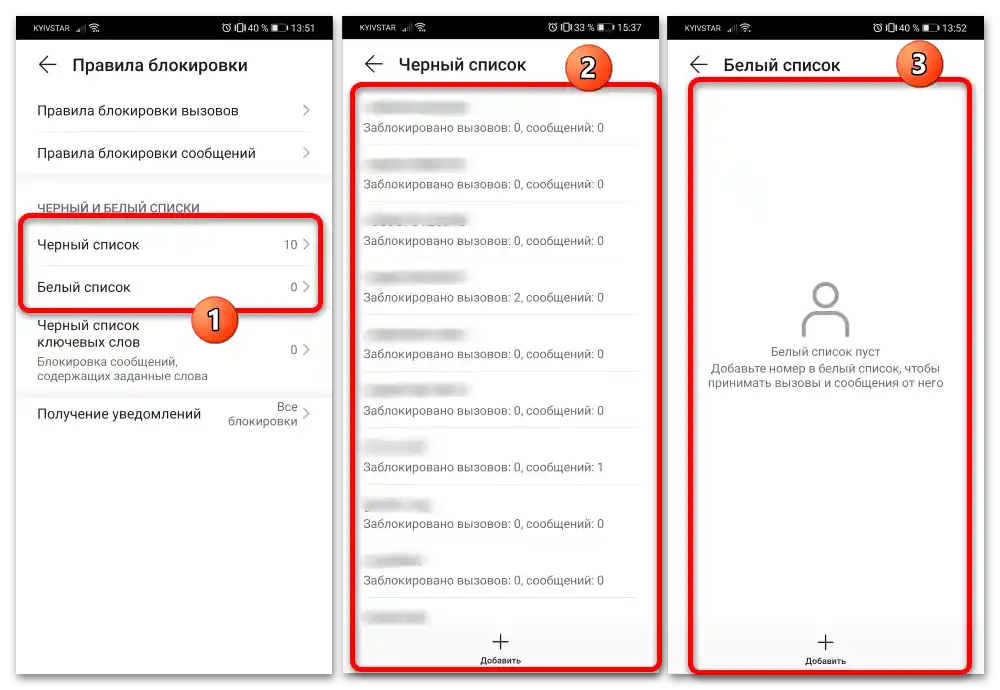Zawartość:
Gdzie znajduje się czarna lista
Funkcja blokowania połączeń i wiadomości od niechcianych abonentów jest standardową funkcją oprogramowania Honor i Huawei, do której dostęp można uzyskać w następujący sposób:
- Znajdź aplikację "Menadżer telefonu", która domyślnie znajduje się na ekranie głównym, i wejdź do niej.
- W głównym menu programu dotknij przycisku "Zablokowane".
- Pojawi się sama czarna lista z wykazem zablokowanych wiadomości i połączeń.
- Alternatywną opcją jest użycie aplikacji "Telefon". Uruchom ją, naciśnij na 3 kropki i wybierz "Zablokowane", po czym odpowiedni element zostanie otwarty.
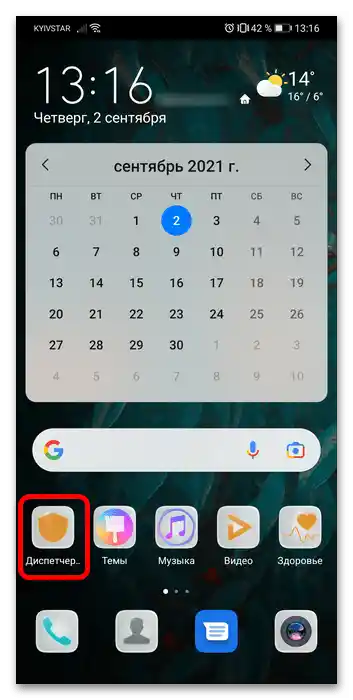
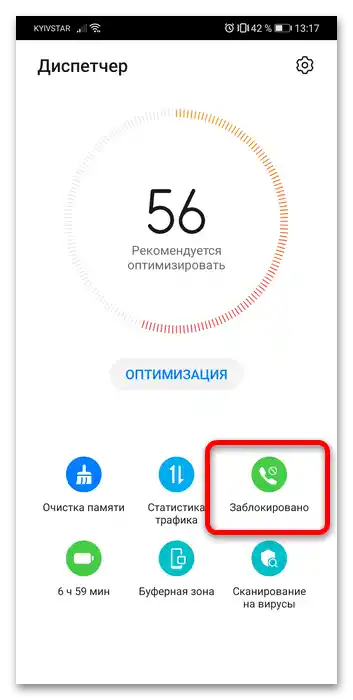
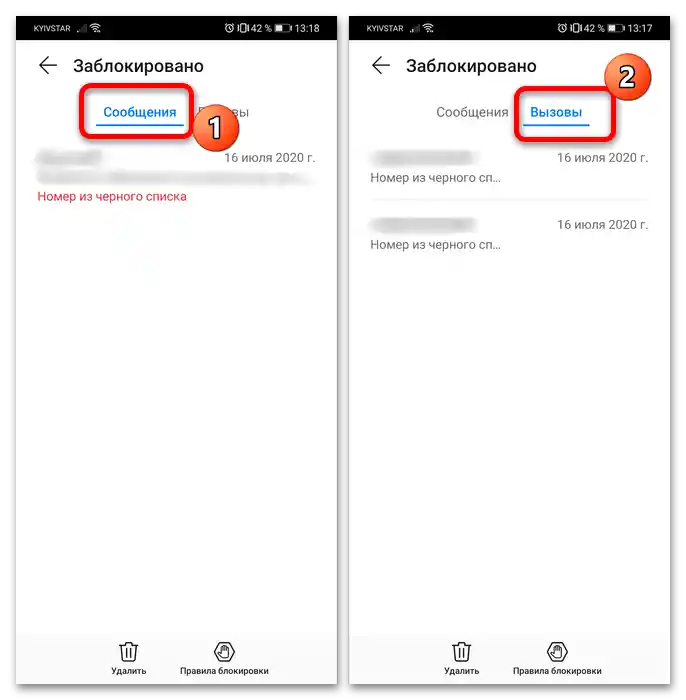
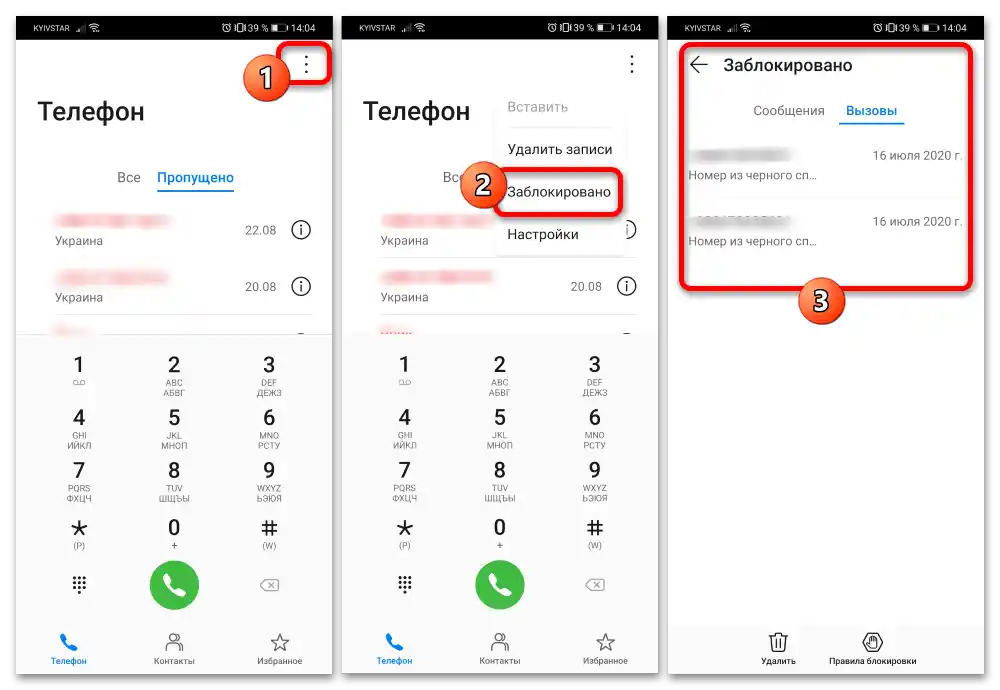
Użycie czarnej listy
To narzędzie stanowi dość funkcjonalne rozwiązanie z własnymi szczegółami użytkowania, które omówimy dalej.
Dodawanie numeru
W aktualnych wersjach oprogramowania EMUI i MagicUI (11 i 4.0 odpowiednio) dany numer dodawany jest do czarnej listy automatycznie: w aplikacji wbudowany jest algorytm, który łączy się z bazą niechcianych abonentów i albo od razu blokuje (jeśli pozycja jednoznacznie kojarzy się z oszustami), albo ostrzega cię i proponuje rozwiązanie samodzielnie. Można również wprowadzić zmiany ręcznie.
- Pierwsza metoda – użycie listy połączeń. Otwórz aplikację "Telefon", znajdź w wykazie połączeń ten, który chcesz zablokować, naciśnij na nim i przytrzymaj, a następnie w menu kontekstowym wybierz opcję "Do czarnej listy".
- Można również dodać abonenta z listy kontaktów: otwórz odpowiednią aplikację lub przejdź do odpowiedniej zakładki w dialerze, następnie znajdź niechciany wpis i dotknij go, aby przejść do szczegółów.Na stronie kontaktów wybierz "Więcej" i kliknij w menu kontekstowym "Do czarnej listy".
WaŜne! Ta operacja jest dostępna tylko dla abonentów książki telefonicznej, importowane kontakty z komunikatorów nie mogą być w ten sposób zablokowane!
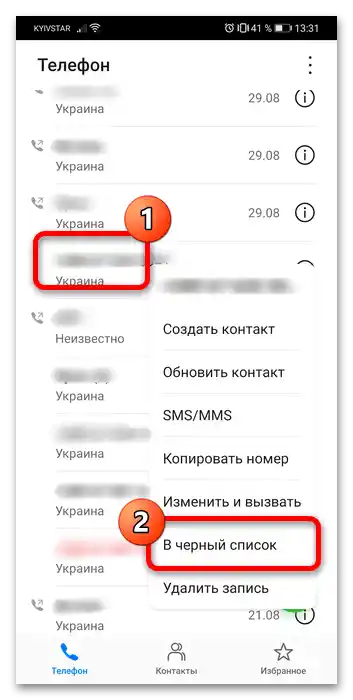
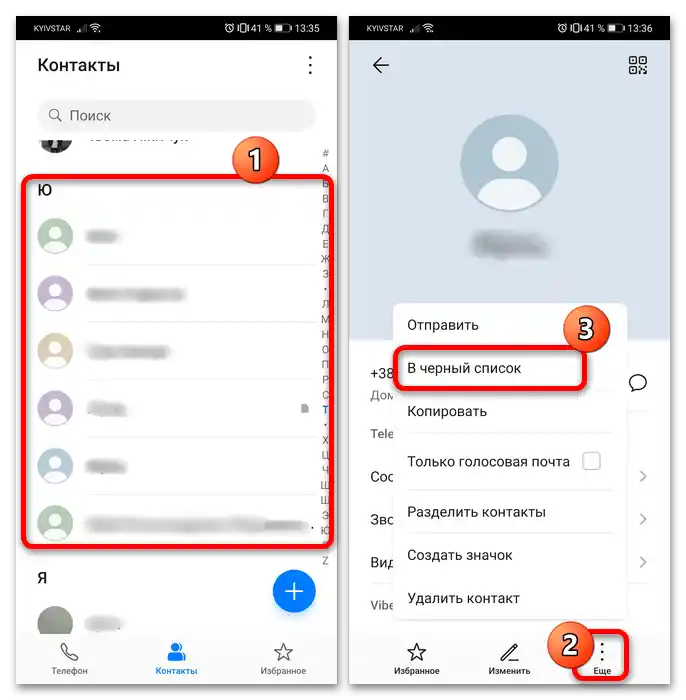
Usunięcie numeru
Jeśli jednak potrzebujesz usunąć dany numer z czarnej listy, otwórz narzędzie zarządzania nim (patrz pierwszy rozdział artykułu) i przejdź do wymaganej zakładki (na przykład "Połączenia"), gdzie naciśnij i przytrzymaj na odpowiedniej pozycji, a następnie wybierz "Dodaj kontakt" lub "Dodaj do białej listy".
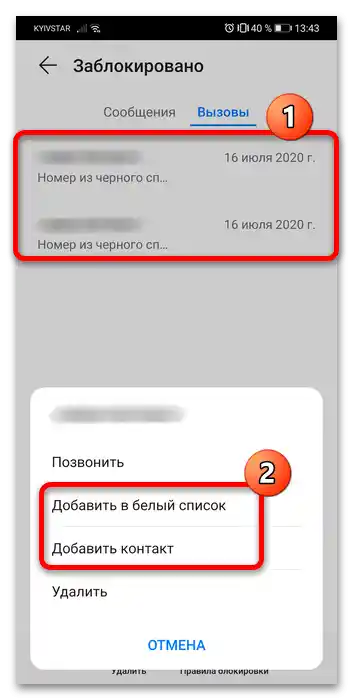
Ustawienia
Wbudowane w oprogramowanie EMUI i Magic UI rozwiązanie można precyzyjnie dostosować do swoich potrzeb – robi się to w następujący sposób:
- W głównym menu narzędzia kliknij "Zasady blokowania" na dolnym pasku narzędzi.
- Otworzy się lista opcji, za pomocą których można skonfigurować działanie czarnej listy.
- W "Zasadach blokowania połączeń" można ustawić odrzucenie wszystkich przychodzących połączeń, z wyjątkiem białej listy, od nieznanych i/lub anonimowych numerów.
- Jedyną opcją na stronie "Zasady blokowania wiadomości" jest zakaz otrzymywania SMS-ów od anonimowych abonentów.
- Bloki "Czarna i biała lista" pozwalają przeglądać numery dodane do czarnej i białej listy odpowiednio.
![jak znaleźć czarną listę w telefonie Honor 12]()
Ustawienie "Czarna lista słów kluczowych" pozwala określić listę słów, których pojawienie się w SMS-ie zablokuje go – przydatne na przykład w celu ochrony przed spamem lub nieuczciwymi windykatorami.
- Ostatnia opcja, "Otrzymywanie powiadomień", odpowiada za wyświetlanie wiadomości o zablokowanym SMS-ie lub połączeniu.
- Również z głównego menu można wyczyścić historię blokad – kliknij "Usuń" i potwierdź swoje zamiary.
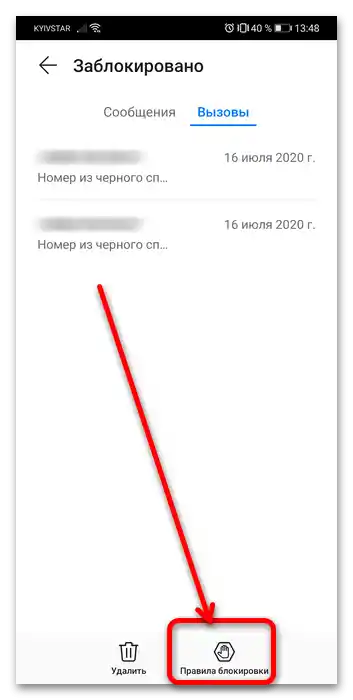
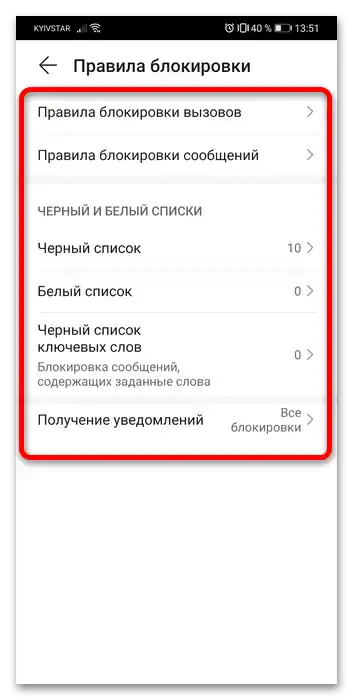
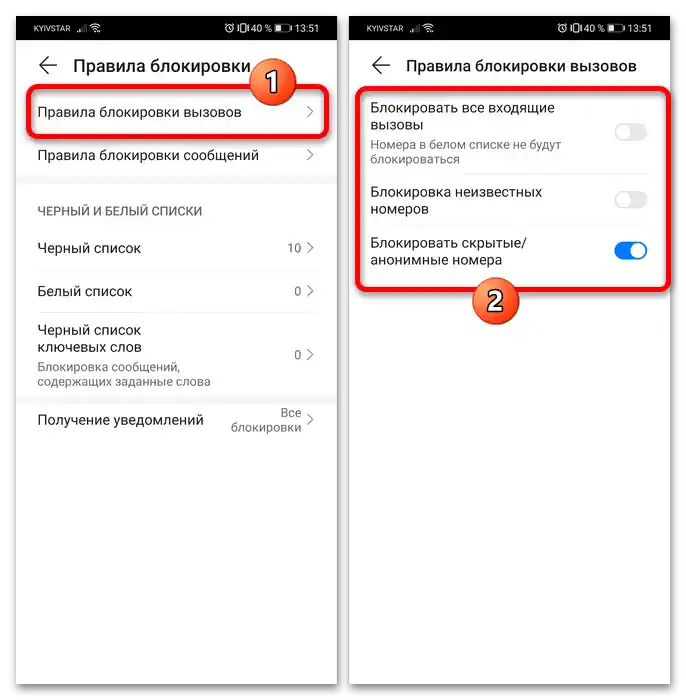
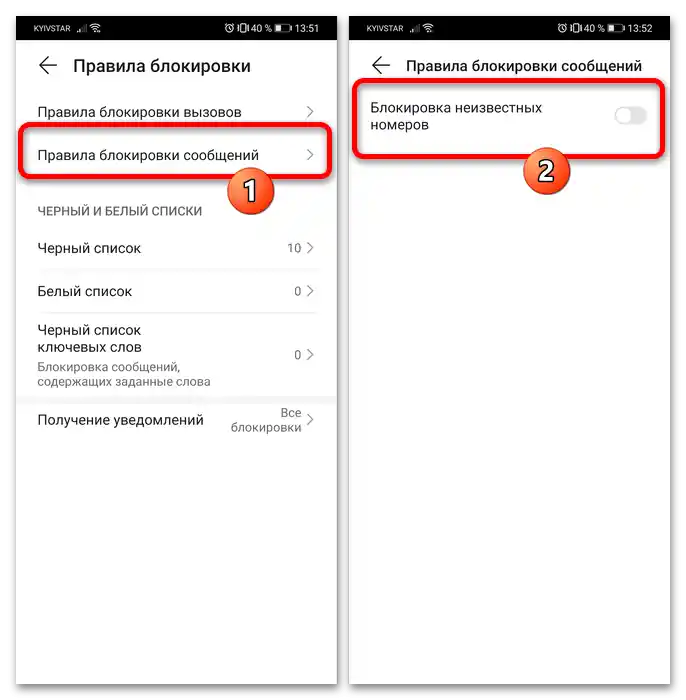
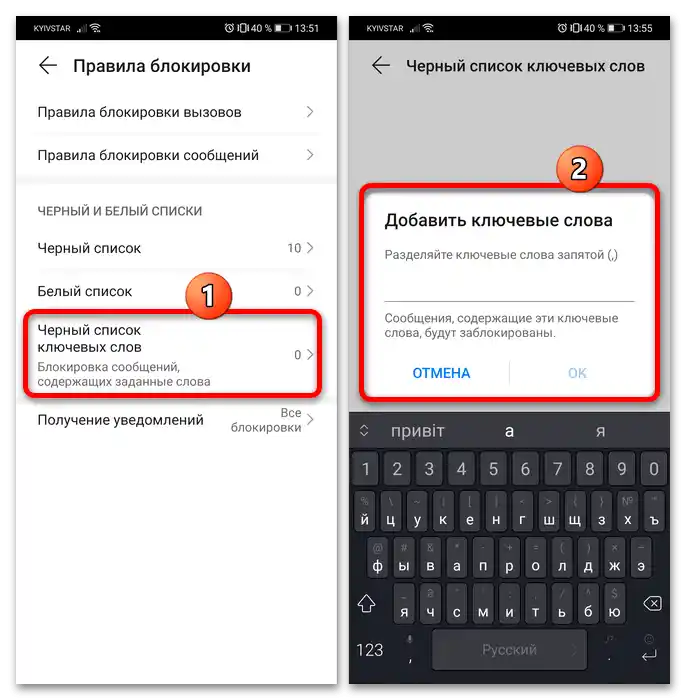
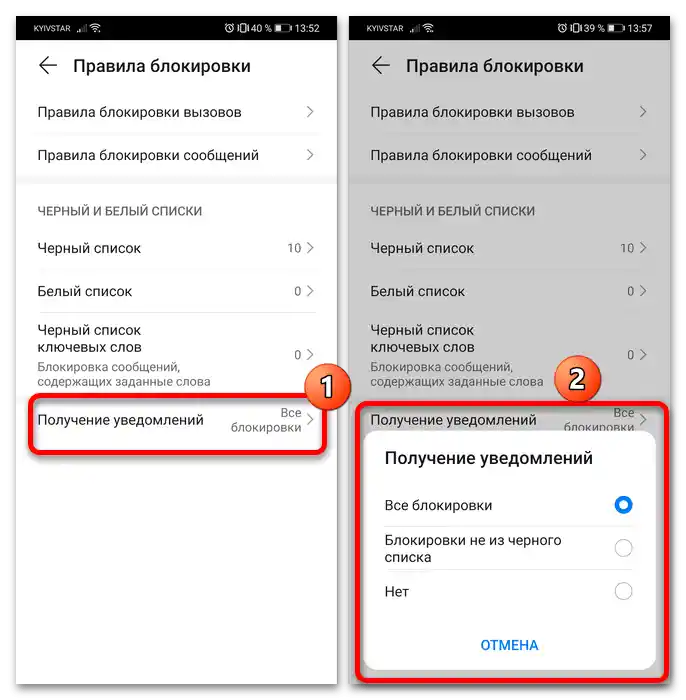
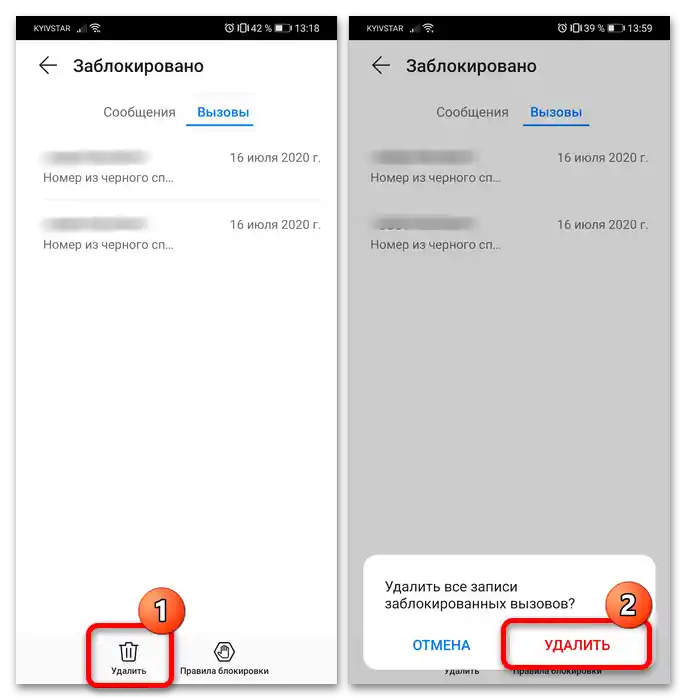
Jak widać, korzystanie z czarnej listy na smartfonach Huawei i Honor jest dość proste – interfejs jest wygodny i zrozumiały nawet dla niedoświadczonego użytkownika.